오늘날 기술의 발전으로 장치에 대한 다양한 유용한 기능이 발명되었습니다. 이러한 기능이 개인용이든 전문용이든 상관없이 모두 작업을 더 빠르고 효율적으로 완료하는 하나의 목표를 가지고 있습니다.
Mac 장치는 빠르고 원활한 작동 시스템 외에도 최신 기능을 갖춘 오늘날의 장치 중 하나입니다. 이제 Mac이 가장 신뢰받는 브랜드 중 하나인 이유가 궁금합니다. 일부 사람들이 모를 수 있는 Mac 기기의 기능 중 하나는 텍스트 음성 변환입니다. 특징. 이 기능을 사용하면 Mac에서 문서를 읽을 수 있습니다. "읽기"가 의미하는 바는 Mac 장치가 문서에서 선택한 텍스트를 음성 해설한다는 것입니다. 텍스트 음성 변환 이 기능은 블라인드를 위해 특별히 개발되었습니다.
이 기능을 보다 쉽고 빠르게 사용하려면 Mac 장치의 파일을 정리하고 쉽게 찾을 수 있어야 합니다. 그러나 파일이 뒤죽박죽인 경우에도 걱정하지 마십시오. iMyMac-파일 관리자가 파일을 찾는 데 도움을 줄 것입니다. 따라서 계속 읽고 나중에 트릭을 수행하십시오.
사람들은 또한 읽습니다:당신의 요구를 충족시키는 최고의 Mac용 클라우드 백업 Mac 컴퓨터용 무료 파일 또는 데이터 복구 소프트웨어
섹션 1. TTS 기능의 기본 사항
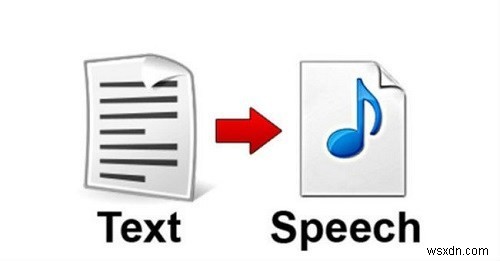
텍스트 음성 변환 기능은 Mac에서 사용할 수 있는 최고의 기능 중 하나일 뿐입니다. 이 기능은 시각 장애인이나 시력이 좋지 않은 사람들에게 매우 유용하기 때문입니다. 하지만 이러한 장점 때문이기도 합니다.
- 멀티태스킹
예! 멀티태스킹을 할 수 있습니다. 다른 일을 하는 데 더 많은 시간을 절약하십시오. 다른 일을 하면서 읽고 있는 문서를 들을 수 있습니다. 예를 들어, 청소나 요리를 하거나 운동을 할 때 듣는 것입니다. 다른 작업을 하면서 음악을 듣는 것과 같습니다.
<올 시작="2">예, 두 번 읽으십시오. 시간을 절약합니다. 어떻게? TTS(텍스트 음성 변환) 기능에서 텍스트나 문서를 더 빠르게 읽고 싶다면 속도를 조정할 수 있기 때문입니다. . 원하는 음성 유형을 변경할 수도 있습니다. 또한 텍스트를 읽을 다른 언어와 방언을 선택할 수 있습니다. 그러나 물론 이러한 옵션을 사용하려면 추가 파일을 다운로드해야 합니다.
<올 시작="3">긴 문서나 기사를 읽어야 하는 경우에도 오랜 시간 동안 Mac 화면에 노출됩니다. 눈이 아프고 피곤할 것입니다. TTS(텍스트 음성 변환)를 사용하면 읽고 들을 텍스트를 선택하기만 하면 됩니다.
눈으로 읽는 재미가 있습니다. 하지만 우리가 읽고 싶은 것을 즐기기 위해 귀를 사용할 수도 있습니다.
섹션 2. Mac 기기에서 TTS(텍스트 음성 변환) 기능을 활성화하는 방법
다음의 간단한 단계에 따라 Mac에서 TTS(텍스트 음성 변환) 기능을 활성화하십시오. 자신의 위험을 읽고 따르십시오!
Mac에서 TTS 활성화:

1단계: Apple 아이콘을 실행합니다. 를 클릭하고 시스템 환경설정을 클릭합니다. 이제 받아쓰기 및 말하기 버튼을 선택하세요.
또는 시스템 환경 설정을 실행한 후 접근성 버튼을 선택합니다. 그런 다음 말하기 버튼을 선택합니다.
2단계:TTS(텍스트 음성 변환)를 선택합니다. "키를 누를 때 선택한 텍스트 말하기"라는 문구를 찾습니다.
참고: 원하는 음성의 종류와 말하는 속도를 선택할 수 있습니다. 말하기 속도 옵션으로 이동하여 원하는 대로 조정합니다. 이렇게 하려면 Apple 아이콘> 시스템 환경설정> 받아쓰기 및 말하기> 시스템 음성> 사용자화로 이동합니다. . 이제 원하는 음색을 선택하세요. 확인을 클릭하여 확인합니다. 이제 선택한 음성이 다운로드되어 Mac에 설치됩니다.
3단계:키 설정 옵션 버튼 선택 그런 다음 선호하는 하나의 수정자 키를 선택하십시오. control 중에서 선택하십시오. 키, command , option , 및 Shift 열쇠. 보조 키 외에 추가로 하나의 키를 선택하십시오.
예:Control+N , Command+Esc
4단계: 선택 확인 확인 버튼을 클릭하여 핀.
